很多朋友使用笔记本电脑外放音乐时没有声音,插上耳机却能够听到声音,这是因为声音播放设备选择错误导致,本期文章以Windows 10系统为例,教大家如何解决此问题。 一、测试 如果
很多朋友使用笔记本电脑外放音乐时没有声音,插上耳机却能够听到声音,这是因为声音播放设备选择错误导致,本期文章以Windows 10系统为例,教大家如何解决此问题。
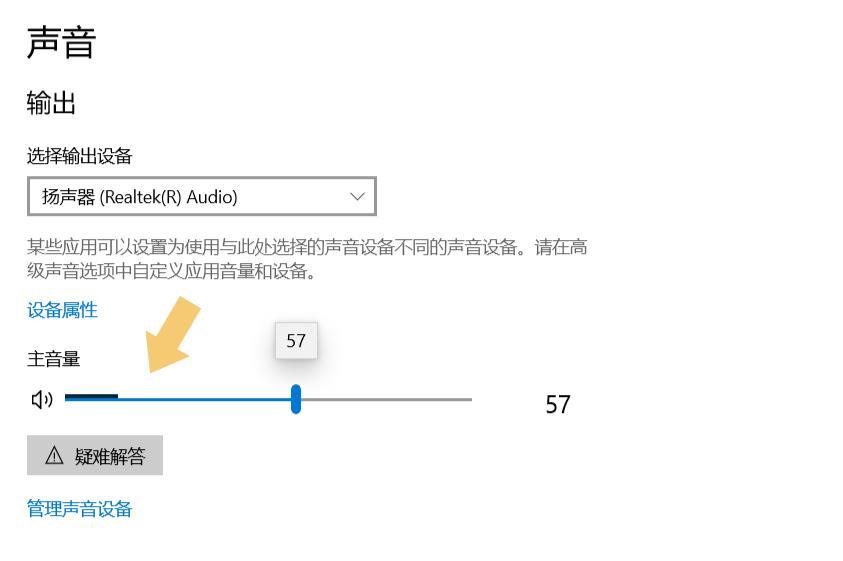
一、测试
如果笔记本电脑外放音乐时没有声音,那么就必须要先排除声卡驱动或声卡本身的问题,此时可以插入耳机尝试播放音乐,如果声音存在,基本可以断定是播放设备选择错误导致的。
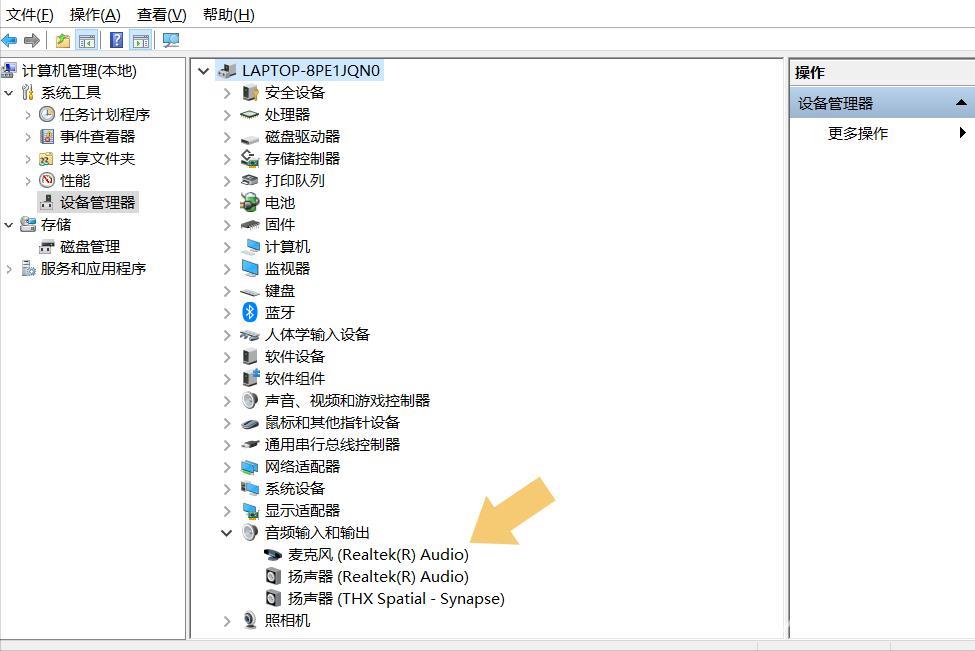
二、声音设置
如果能够在耳机内听到声音,那么基本可以确定是声音输出设备选择错误导致,此时可以点击电脑左下角的“开始菜单”,然后选择“齿轮”图标,点击进入“设置”选项。如下图:

进入“设置”界面以后,在弹出的界面里找到“系统”选项。如下图:
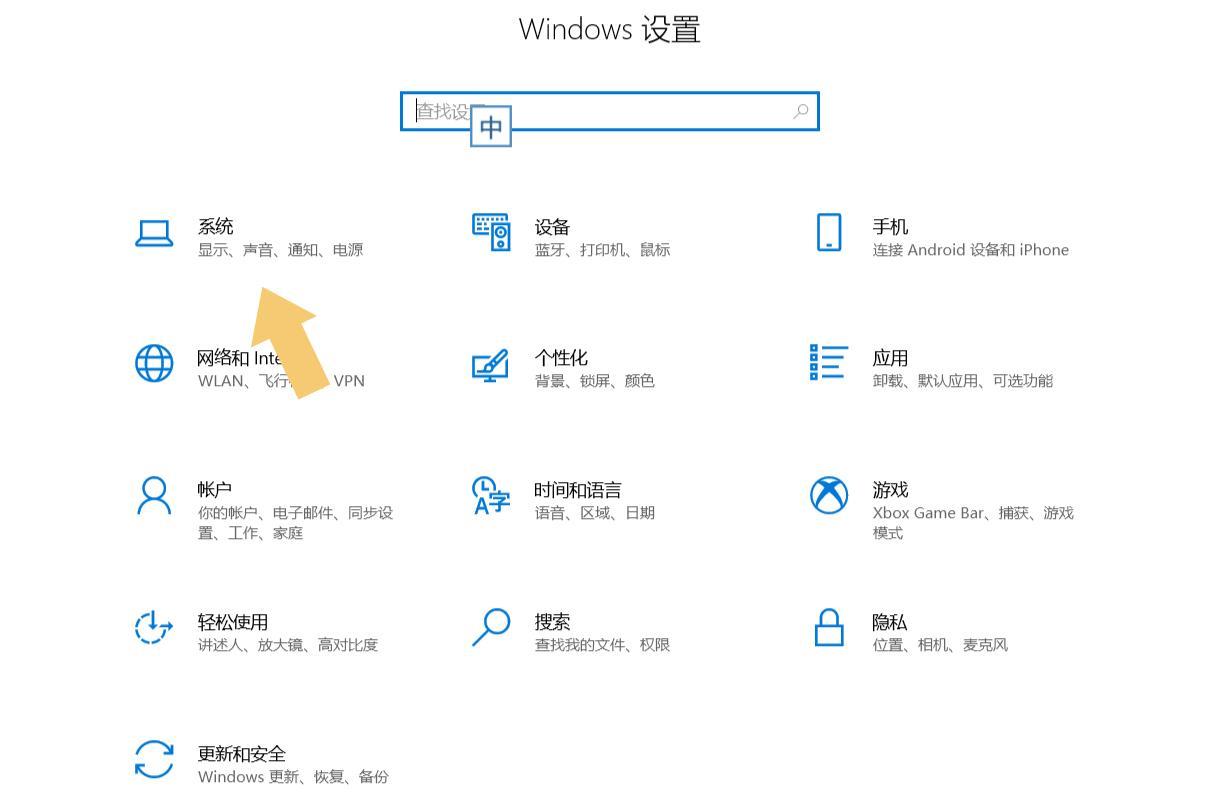
点击进入“系统”选项后,找到“声音”选项。如下图:
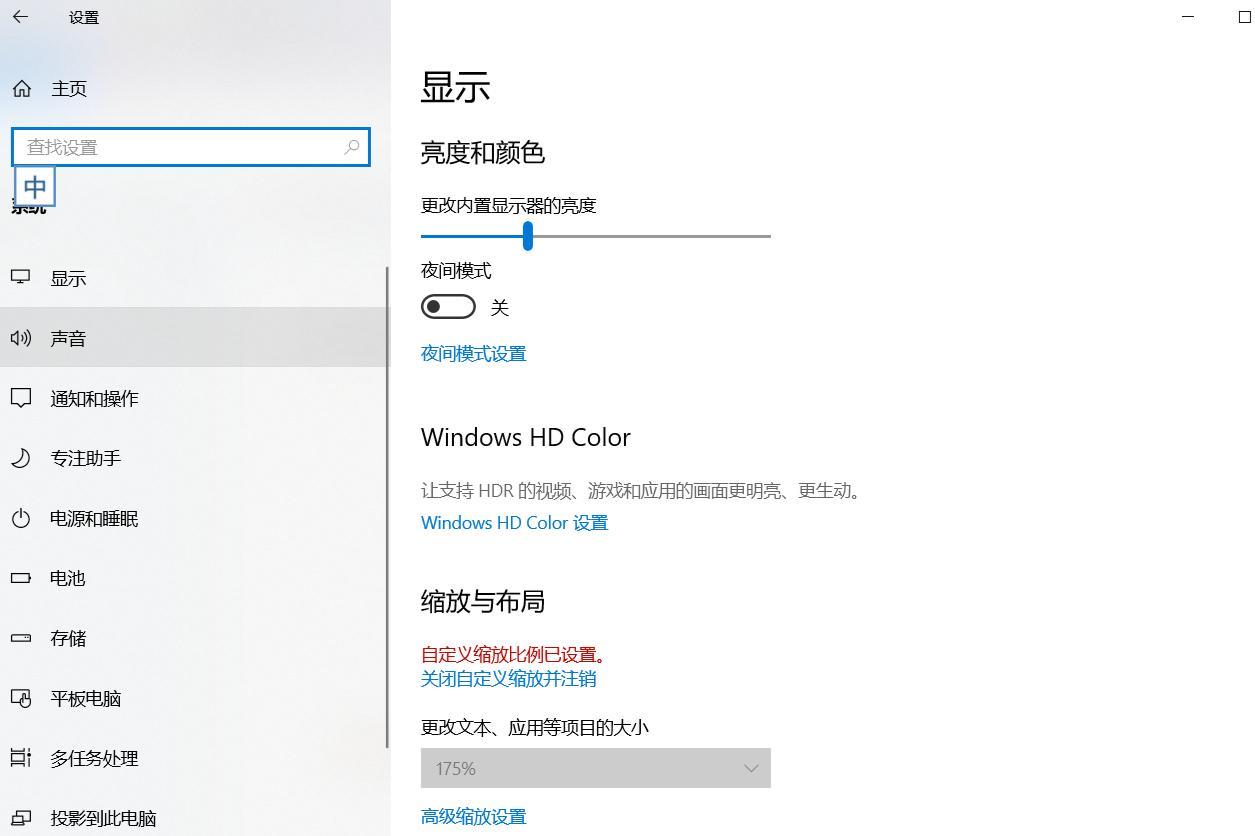
三、更换声音输出设备
找到“声音”选项以后,点击进入该选项,右侧的界面会发生切换,找到声音“输出”选项。如下图:
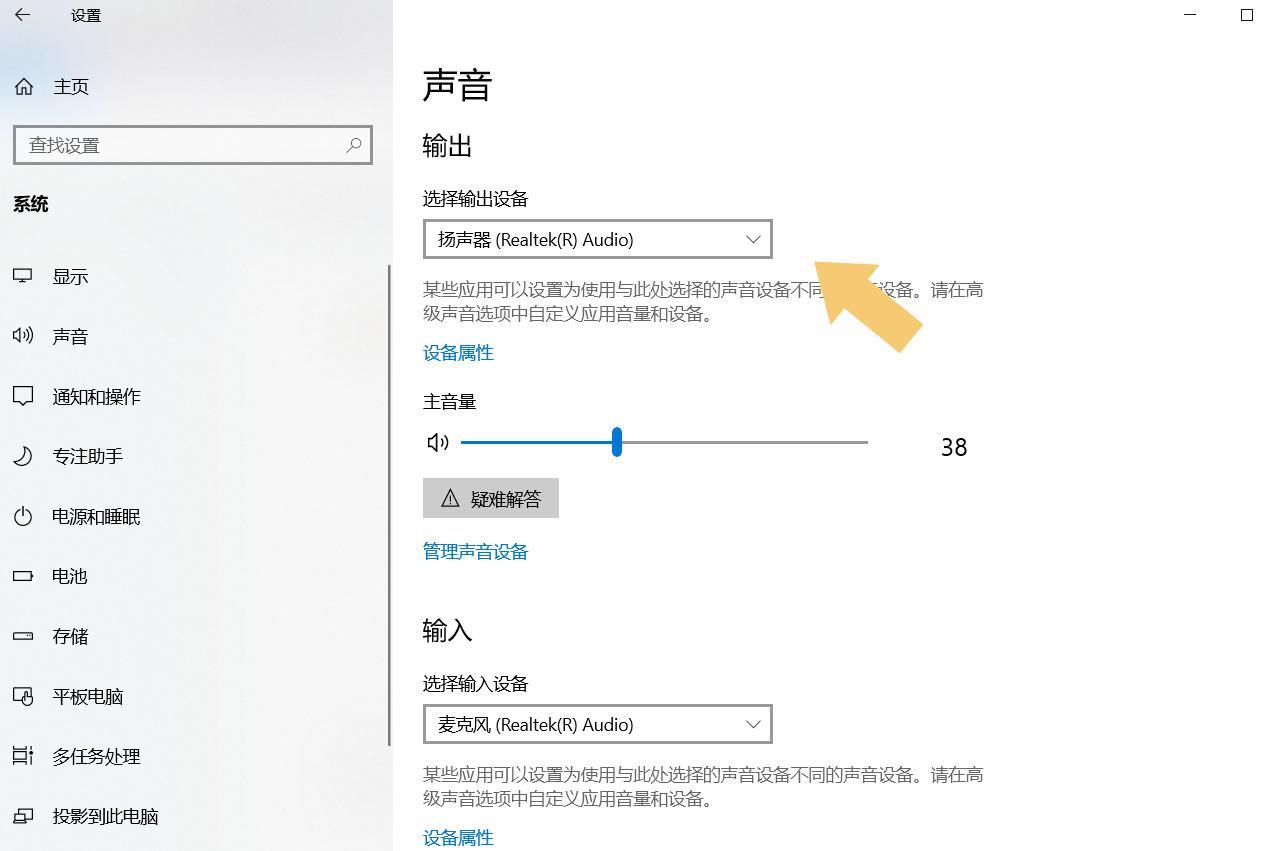
点击声音“输出”选项,会弹出多个输出设备选项,逐个选择,然后进行测试即可。如下图:
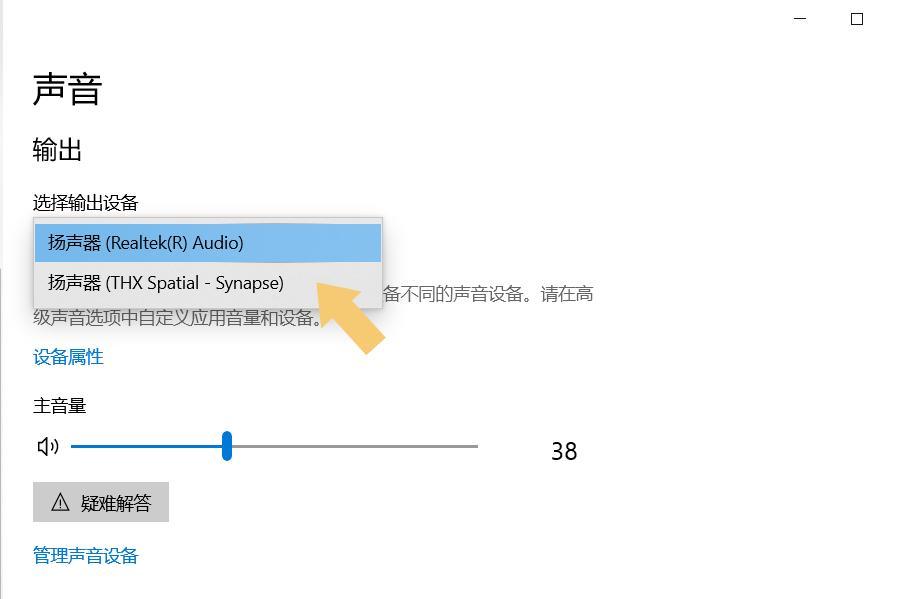
只要声卡驱动和声卡本身没有问题,那么就可以使用这种方法解决问题,而导致这种问题的原因是用户使用耳机时,系统自动识别耳机作为声音输入设备,修改了输出设备的设置,只要将其设置为笔记本电脑自带的声音输出设备,就可以外放声音啦。
【本文转自:美国服务器 http://www.558idc.com/mg.html欢迎留下您的宝贵建议】